- „Microsoft“ išjungė mūsų mėgstamo meniu Pradėti dydį. Mes turime pataisą, kad per kelias minutes pakeistumėte „Windows 10“ meniu Pradėti.
- Norėdami tai padaryti, turėsite atlikti kai kuriuos registro pakeitimus. Saugumo sumetimais pirmiausia pasidarykite atsarginę visų failų ir aplankų atsarginę kopiją, kurios jums gali prireikti, jei sistemoje atsirastų galimų klaidų.
- Mes parašėme daug straipsnių apie meniu Pradėti, todėl, jei jums reikia kai kurių vadovų ar pataisymų, patikrinkite mūsų puslapį „Start Menu“ trikčių šalinimo skyrius.
- Paprastai, kai turite klausimą, mes turime jums atsakymą. Štai ką mūsų Kaip sutelkti yra skirtas.
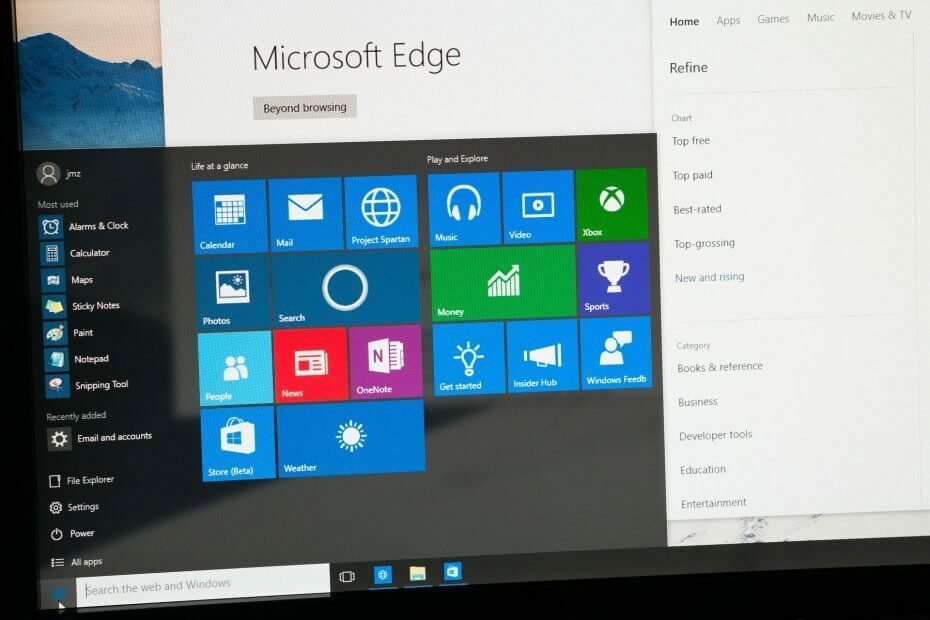
Ši programinė įranga ištaisys įprastas kompiuterio klaidas, apsaugos jus nuo failų praradimo, kenkėjiškų programų, aparatinės įrangos gedimų ir optimizuos jūsų kompiuterį, kad jis būtų maksimaliai efektyvus. Išspręskite kompiuterio problemas ir pašalinkite virusus dabar atlikdami 3 paprastus veiksmus:
- Atsisiųskite „Restoro“ kompiuterio taisymo įrankį pateikiamas kartu su patentuotomis technologijomis (galima įsigyti patentą čia).
- Spustelėkite Paleiskite nuskaitymą rasti „Windows“ problemų, kurios gali sukelti kompiuterio problemų.
- Spustelėkite Taisyti viską išspręsti problemas, turinčias įtakos jūsų kompiuterio saugumui ir našumui
- „Restoro“ atsisiuntė 0 skaitytojų šį mėnesį.
Kaip pakeisti „Start“ meniu dydį sistemoje „Windows 10“?
- Patobulinkite savo registrą
- Naudokite dvipusę rodyklę
Panašu, kad su nauju „Windows 10“ atnaujinimu „Microsoft“ išjungė keičiamosios „Windows“ funkcijos funkciją Pradžios meniu daugumai vartotojų patiko „Windows“ operacinės sistemos.
Na, aš noriu jums pasakyti, kad sistemoje yra labai lengvas patobulinimas ir jūs galite pataisyti meniu „Pradėti“ dydį, esantį „Windows 10“, per vos penkias minutes laiko.
Dėl šio sprendimo, susijusio su meniu „Windows 10“ dydžio keitimo funkcija, turėsite padaryti kai kuriuos registro pakeitimus.
Saugumo sumetimais visada verta tai padaryti sukurti visų failų ir aplankų atsarginę kopiją jums gali prireikti tuo atveju, jei sistemoje pastebėsite galimų klaidų.
Be to, norėdami atlikti šiuos registro rengyklės pakeitimus, turėsite prisijungti naudodami administratoriaus paskyra kad būtų galima pridėti naują DWORD prie sistemos.
Kaip pakeisti „Windows 10“ meniu Pradėti dydį?
1. Patobulinkite savo registrą
- Paspauskite ir palaikykite Windows ir R mygtukus.
- Priešais turėtumėte turėti langą „Vykdyti“.
- Vykdymo dialogo lange parašykite: regedit be kabučių.
- Paspauskite klaviatūros mygtuką Enter.
- Registro rengyklės langas turėtų būti ekrane.
- Kairiajame šoniniame skydelyje kairiuoju pelės mygtuku spustelėkite, kad atidarytumėte HKCU aplanką.
- HKCU aplanke kairiuoju pelės mygtuku spustelėkite, kad atidarytumėte programinės įrangos aplanką.
- Programinės įrangos aplanke kairiuoju pelės mygtuku spustelėkite „Microsoft“ aplanką, kad jį atidarytumėte.
- „Microsoft“ aplanke kairiuoju pelės mygtuku spustelėkite „Windows“ aplanką, kad jį išplėstumėte.
- „Windows“ aplanke ieškokite aplanko „CurrentVersion“ ir atidarykite jį.
- Iš aplanko „CurrentVersion“ atidarykite aplanką „Explorer“.
- Dabar aplanke „Explorer“ ieškokite išplėstinio aplanko ir atidarykite jį.
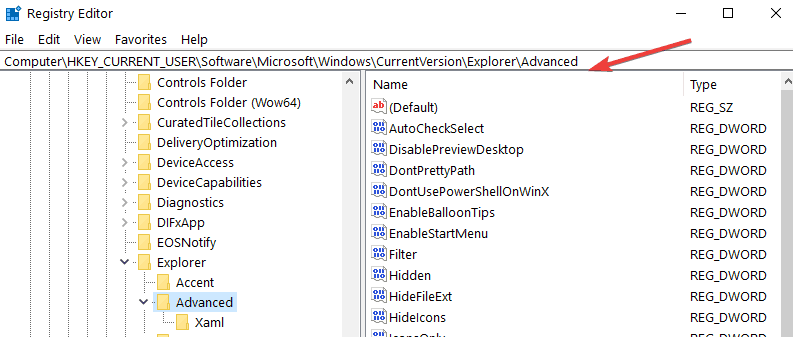
- Dešiniajame šoniniame skydelyje dešiniuoju pelės mygtuku spustelėkite atvirą vietą.
- Dešiniuoju pelės mygtuku spustelėkite arba bakstelėkite Naujoji funkcija.
- Dabar iš antrinio meniu kairiuoju pelės mygtuku spustelėkite arba bakstelėkite DWORD (32 bitų) reikšmę
- Pavadinkite DWORD taip: „EnableXamlStartMenu“ be kabučių.
- Nustatykite šio DWORD vertę į 0.
- Uždarykite „Windows“ registro rengyklę.
- Perkraukite „Windows 10“ kompiuterį
- Įrenginiui paleidus, patikrinkite, ar yra jūsų pradinio dydžio meniu Pradėti.
Tais atvejais, kai klajojote, štai kaip „Windows 10“ meniu „Pradėti“ prisegti nustatymus
2. Naudokite dvipusę rodyklę
Dabar, kai „Windows 10“ leidžia jums pakeisti meniu Pradėti dydį, tereikia užvesti pelės žymeklį virš meniu Pradėti, kol pasirodys dvipusė rodyklė.
Kai tai padarys, spustelėkite meniu Pradėti ir vilkite rodyklę, kad pakeistumėte jo dydį.
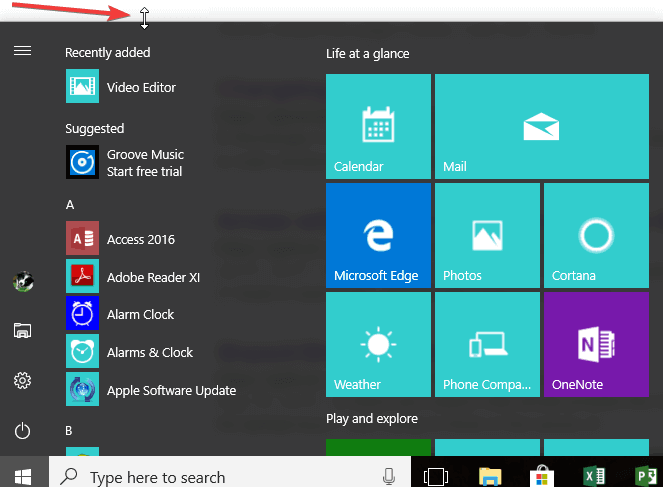
Tai viskas, ką turite padaryti ir grąžinti keičiamą meniu „Windows 10“.
Jei šioje pamokoje kilo kokių nors problemų, galite paskelbti komentarą žemiau esančiame skyriuje ir aš jums kuo greičiau padėsiu.
 Vis dar kyla problemų?Ištaisykite juos naudodami šį įrankį:
Vis dar kyla problemų?Ištaisykite juos naudodami šį įrankį:
- Atsisiųskite šį kompiuterio taisymo įrankį įvertintas puikiai „TrustPilot.com“ (atsisiuntimas prasideda šiame puslapyje).
- Spustelėkite Paleiskite nuskaitymą rasti „Windows“ problemų, kurios gali sukelti kompiuterio problemų.
- Spustelėkite Taisyti viską išspręsti patentuotų technologijų problemas (Išskirtinė nuolaida mūsų skaitytojams).
„Restoro“ atsisiuntė 0 skaitytojų šį mėnesį.
Dažnai užduodami klausimai
Perkelkite žymeklį į viršutinį meniu Pradėti kraštą, kad žymeklis būtų panašus į dvipusę rodyklę. Spustelėkite ir vilkite, kad pakeistumėte meniu Pradėti dydį. Jei meniu Pradėti neveikia, štai puikus vadovas ją išspręsti.
Dešiniuoju pelės mygtuku spustelėkite plytelę, kurios dydį norite pakeisti, ir užveskite žymeklį virš parinkties Keisti dydį. Pamatysite 4 galimus dydžius: mažas, vidutinis, didelis arba platus. Jei plytelės nerodomos, sutvarkykite ją su mūsų ekspertų vadovas.
Norėdami pakeisti meniu Pradėti, dešiniuoju pelės mygtuku spustelėkite tuščią vietą darbalaukyje ir pasirinkite Tinkinti. Kitame lange spustelėkite Pradėti. Pamatysite daugybę savaime suprantamų galimybių pakeisti meniu Pradėti funkcijas ir išvaizdą.


![Neveikia „Windows 10“ paleidimo mygtukas [Ištaisyta]](/f/d7555d57f5aa98b214f480a368983d38.jpg?width=300&height=460)